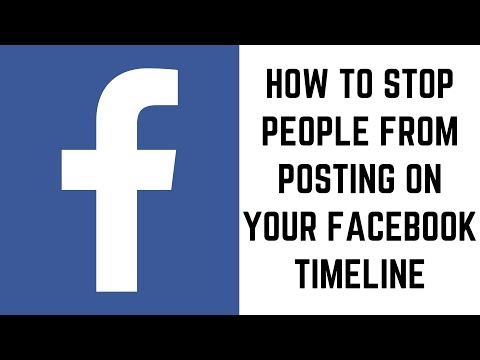As u lêers uit u MEGA -wolkrekening verwyder het, kan u dit steeds herstel en herstel. Uitgevee lêers is nog nie permanent verlore nie; dit word tydelik in die vullisdrom geplaas, in gevalle waar u dit dalk weer nodig het. Hulle bly 30 dae in die asblik. Hierdie wikiHow leer u hoe u lêers uit die vullisdrom op MEGA kan herstel.
Stappe
Metode 1 van 3: Gebruik Android

Stap 1. Maak die MEGA -app oop
Dit het 'n rooi ikoon met 'n wit "M" in die middel. Tik op die ikoon op u tuisskerm of programme -kieslys om MEGA oop te maak.
Tik as u nie aangemeld is nie Teken aan. Voer dan die e -posadres en wagwoord in wat verband hou met u MEGA -rekening en tik dan Teken aan.

Stap 2. Tik op ⋮
Dit is die ikoon met drie kolletjies in die regter boonste hoek. Dit vertoon 'n keuselys.

Stap 3. Tik die asblik
Dit is onderaan die keuselys. Dit wys die lêers in die asblik.

Stap 4. Tik en hou 'n lêer wat u wil herstel
Dit beklemtoon die lêer en plaas 'n vinkje langsaan.
U kan ook op die ikoon met drie kolletjies langs 'n lêer tik. Tik dan Herstel om 'n enkele lêer te herstel.

Stap 5. Tik al die res van die lêers wat u wil herstel
As daar ekstra lêers is wat u wil herstel, tik daarop om dit uit te lig.

Stap 6. Tik die herstel ikoon
Dit is die ikoon wat soos 'n U-draai-pyl lyk. Dit is bo-aan die skerm in die regter boonste hoek.
Metode 2 van 3: Gebruik 'n iPhone en iPad

Stap 1. Maak die MEGA -app oop
Dit het 'n rooi ikoon met 'n wit "M" in die middel. Tik op die ikoon op u tuisskerm om die MEGA -program oop te maak.
Tik as u nie aangemeld is nie Teken aan. Voer dan die e -posadres en wagwoord in wat verband hou met u MEGA -rekening en tik dan Teken aan.

Stap 2. Tik die vouer -ikoon
Dit is in die onderste linkerhoek. Dit wys die lêers in u wolkrit.

Stap 3. Tik op ⋯
Dit is die ikoon met drie kolletjies. Dit is in die regter boonste hoek. Dit vertoon 'n keuselys.

Stap 4. Tik die asblik
Dit is onderaan die keuselys. Dit wys die lêers in u vullisdrom.

Stap 5. Tik en hou 'n lêer wat u wil herstel
Dit gee 'n vinkje oor die lêer wat aandui dat dit gekies is
Alternatiewelik kan u op die ikoon met drie kolletjies onder 'n lêer tik en dan tik Herstel om die item te herstel.

Stap 6. Tik op alle ander lêers wat u wil herstel
Dit plaas 'n vinkje by die items wat u wil herstel.

Stap 7. Tik die herstel -ikoon
Dit is die ikoon wat soos 'n U-draai-pyl lyk. Dit is in die regter onderste hoek. Dit gee die lêers terug na u wolkberging.
Metode 3 van 3: Die gebruik van 'n rekenaar

Stap 1. Gaan na https://mega.co.nz/ in 'n webblaaier.
Dit is die webwerf vir MEGA. U kan aanlyn toegang tot u MEGA -lêers verkry vanaf hierdie webwerf.
As u nie aangemeld is nie, voer u e -posadres en wagwoord in en klik Teken aan.

Stap 2. Klik op die vullisdrom
Dit is die ikoon wat lyk soos 'n asblik in die paneel aan die linkerkant.

Stap 3. Bekyk geskrap lêers
Al die lêers en gidse in die asblik word vertoon. U kan deur die dopgehou en lêers hier navigeer, net soos om deur enige gids en lêer op MEGA te navigeer.

Stap 4. Kies die lêers wat u wil verwyder
U kies 'n enkele lêer deur daarop te klik, of klik en sleep om meer lêers te kies.

Stap 5. Klik op ⋯
Dit is die knoppie met drie kolletjies wat in die regter onderste hoek van een van die geselekteerde lêers verskyn. Dit vertoon 'n opspringkieslys.

Stap 6. Klik Herstel
Dit is in die pop-up menu. Dit herstel u verwyderde lêers na die hoofberging.